如何设置u盘启动,小编教你如何快速进入PE
- 分类:U盘教程 回答于: 2017年12月27日 18:00:59
U盘pe怎么启动?如何设置u盘为优先启动帮你解决这个问题,使用如何设置u盘为优先启动,步骤简单,安全有效,接下来我们一起看看是怎么做到的吧
如何设置u盘启动该怎么办?无法正常使用,总不能放着作废吧?今天小编将教给大家解决如何设置u盘启动的方法,希望可以帮到大家
如何设置u盘启动
首先需要制作一个U盘PE,相关制作可以使用小白一键重装系统软件
设置Bios为u盘启动的方法都是一样的,只是不同的主板的界面稍微不一样了
制作好了,开机logo出现的时候快速不停的按bios启动键或热键,一般有F12、F2、ESC、DEL等等 不清楚的可以百度一下就知道了

如何设置u盘启动图-1
如果你进入的是快捷方式,选择USB模式,按下enter,既可进入
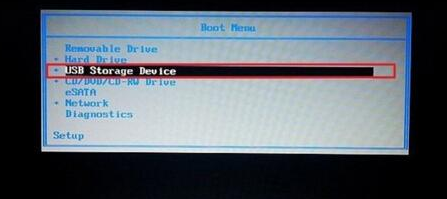
bios设置u盘启动图-2
如果你进入完整的设置界面,则选到BOOT模式,将secure boot control 模式改成disabled,接着将boot mode,改成legacy模式
最后将1st boot device的选项里设置usb开头的选项既可,usb hdd 即是U盘

设置u盘启动图-3
点击exit,选择保存,重启电脑即可进入系统。
 有用
61
有用
61


 小白系统
小白系统


 1000
1000 1000
1000 1000
1000 1000
1000 1000
1000 1000
1000 1000
1000 1000
1000 1000
1000 1000
1000猜您喜欢
- 老毛桃U盘启动制作工具:便捷操作与常见..2024/08/02
- 绿叶U盘启动盘制作工具:轻松打造系统启..2024/07/30
- u盘启动系统安装步骤详细介绍..2021/06/25
- 下载u盘快速重装系统2023/11/22
- u盘启动软件推荐2022/08/17
- 高效实用的U盘维修工具,轻松解决数据丢..2024/03/07
相关推荐
- 如何制作u盘系统安装盘2022/12/26
- 8gu盘:存储容量大,传输速度快,适用于大型..2024/04/21
- 处理联想笔记本怎么从u盘启动..2019/04/01
- 电脑重装系统u盘启动教程图文..2022/10/25
- 驱动精灵怎么更新usb驱动,小编教你如..2017/12/13
- 如何使用u盘怎么装系统进阶教程..2020/07/04




















 关注微信公众号
关注微信公众号





